本文介紹了TP-Link TL-WR702N迷你無線路由器,在"Bridge:橋接模式"下的上網(wǎng)設置方法;TL-WR702N工作在"Bridge:橋接模式"時,可以用來接收無線信號,然后自己再發(fā)射一個無線WiFi信號出去;無線設備連接到TL-WR702N發(fā)射的無線WiFi信號后,也是可以上網(wǎng)的。

步驟一:準備工作
請先弄清楚需要被放大的無線信號名稱、無線密碼、信道、加密方式等參數(shù),并記錄下來。
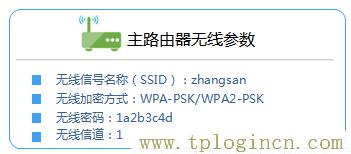
步驟二、設置電腦IP地址
在設置TL-WR702N路由器之前,需要先把電腦的IP地址設置為自動獲得,這里指的是筆記本電腦上無線網(wǎng)卡的IP地址。(PS:如果不會設置,請點擊閱讀:電腦自動獲取IP地址設置方法?)
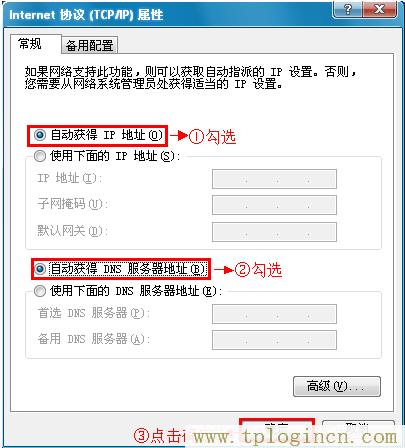
步驟三、無線連接到TL-WR702N路由器無線網(wǎng)絡
電腦搜索并連接TL-WR702N路由器的信號(路由器默認SSID為:TP-LINK_XXXXXX(MAC地址后六位),可在路由器底部標貼上查看到MAC地址。
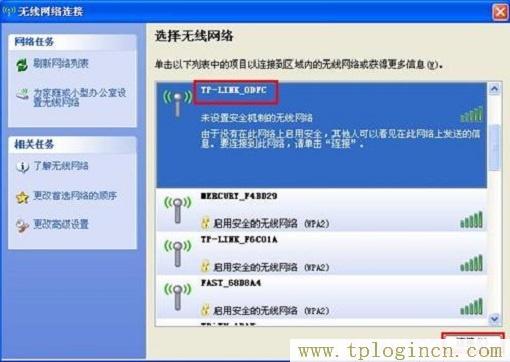
步驟四、登錄到TL-WR702N路由器設置界面
1、打開電腦桌面上的IE瀏覽器,清空地址欄并輸入:192.168.1.253(管理地址),回車后頁面會彈出登錄框(PS:192.168.1.253打不開?請點擊閱讀:192.168.1.253打不開的解決辦法?)

2、在登錄密碼框中,輸入路由器默認的管理密碼:admin,點擊 登錄,進入管理界面。
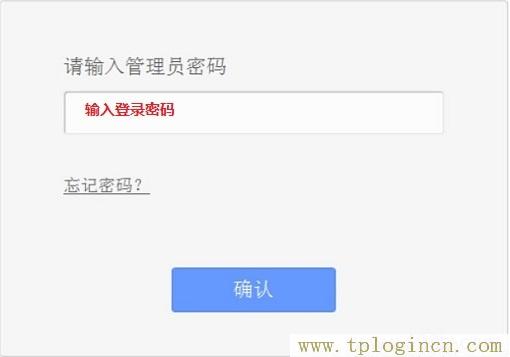
步驟五:TL-WR702N Bridge模式設置
1、運行設置向導:進入路由器的管理界面后,點擊“設置向導”——>點擊“下一步”。
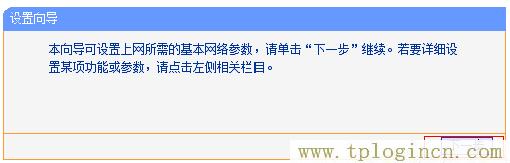
2、選擇工作模式:這里需選擇“Bridge:橋接模式”——>點擊“下一步”。

3、修改無線參數(shù)并掃描信號:修改“本設備的SSID”——>設置“信道”(設置為與主路由器的信道一樣)——>點擊“掃描”。
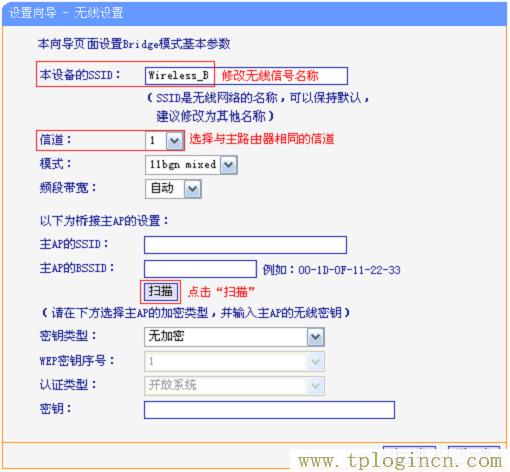
4、在掃描結果中,找到主路由器的無線信號名稱(SSID)——>點擊“連接”。
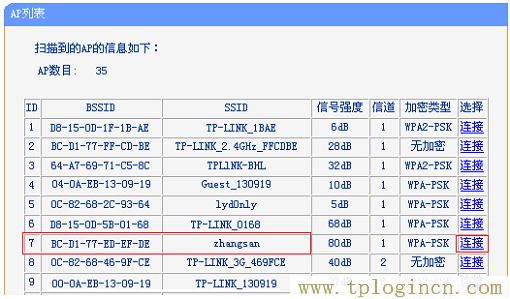
注意:如果掃描不到對應信號,請確認主路由器已開啟無線功能,且嘗試減小路由器之間的距離。
5、輸入無線密鑰:“密鑰類型”請選擇與主路由器的類型一致——>“密鑰”請輸入主路由器的無線網(wǎng)絡密碼——>點擊“下一步”。
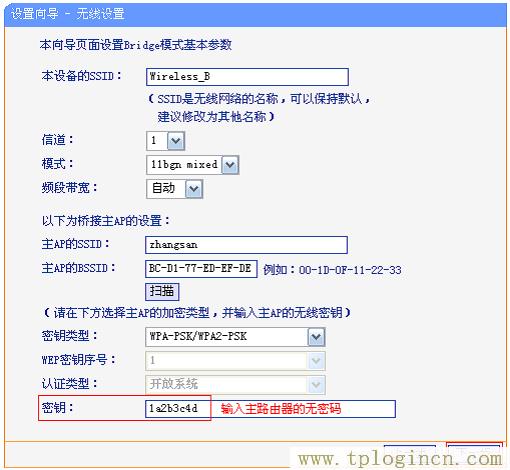
6、設置TL-WR702N路由器的無線密碼:選擇“開啟無線安全”——>設置“PSK密碼”,這里的密碼就是放大后的無線信號的密碼——>點擊“下一步”。
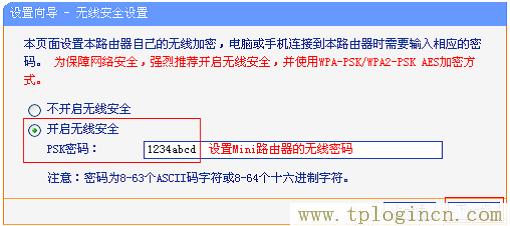
4、重啟路由器:點擊“重啟”——>會彈出重啟提示對話框,再次點擊“確定”。

步驟六:連接線路并上網(wǎng)
至此,就完成了TP-Link TL-WR702N無線路由器的在Bridge模式下設置。無線終端連接到TL-WR702N路由器的無線信號(本例是:Wireless_B),有線電腦通過網(wǎng)線連接到路由器的有線接口即可上網(wǎng)。

